Google Nest Mini (2nd Gen) হল 2024 সালের সেরা স্মার্ট স্পিকারগুলির মধ্যে একটি। এর কম দাম থাকা সত্ত্বেও, Nest Mini আপনাকে Google অ্যাসিস্ট্যান্টে সম্পূর্ণ অ্যাক্সেস দেয়, একটি ডিভাইসের আকারের জন্য আশ্চর্যজনকভাবে দুর্দান্ত অডিও প্রদান করে এবং এটি মানানসই যথেষ্ট কমপ্যাক্ট। আপনার বাড়িতে প্রায় কোথাও। আপনি গান শুনতে চান, অন্যান্য স্মার্ট ডিভাইসে কমান্ড দিতে চান বা খবর দেখতে চান না কেন, নেস্ট মিনি সবই করতে পারে।
যাইহোক, নেস্ট মিনি তার ত্রুটি ছাড়া নয়। স্মার্ট স্পিকার সেট আপ করা এবং ব্যবহার করা সাধারণত একটি সহজবোধ্য, ঝামেলামুক্ত অভিজ্ঞতা। কিন্তু সমস্ত ইলেকট্রনিক্সের মতো, কিছু মালিক সাধারণ কাজগুলি করার সময় অদ্ভুত সমস্যাগুলি লক্ষ্য করেছেন — যেমন সংযোগ সমস্যা বা একটি প্রতিক্রিয়াশীল ইউনিট।
নীচে আপনি সবচেয়ে সাধারণ Nest Mini সমস্যাগুলির একটি তালিকা পাবেন, সেই সাথে কীভাবে সেগুলি ঠিক করবেন তার বিস্তারিত নির্দেশাবলী পাবেন৷ আপনি যদি এখনও সমস্যায় পড়ে থাকেন, তবে সবচেয়ে সাধারণ Google হোম সমস্যাগুলি সমাধান করার জন্য আমাদের গাইডটি দেখুন, সেইসাথে স্মার্ট হোম প্ল্যাটফর্ম ব্যবহার করার জন্য টিপস এবং কৌশলগুলি বিবেচনা করুন৷
আমার Nest Mini কানেক্ট হবে না
আপনার যদি Wi-Fi এর সাথে সংযোগ করতে সমস্যা হয় তবে প্রথমে প্রাথমিক বিষয়গুলি দিয়ে শুরু করুন৷ আপনি কি সঠিক Wi-Fi নেটওয়ার্কে সংযোগ করার চেষ্টা করছেন? আপনি কি নিশ্চিত আপনার পাসওয়ার্ড সঠিক? এটি চেক আউট হলে, আপনার মিনিটিকে আপনার রাউটারের কাছাকাছি নিয়ে যাওয়ার চেষ্টা করুন হয়ত কোনও অন্ধ স্থান বা হস্তক্ষেপের সমস্যা আছে কিনা তা দেখতে।
সবকিছু ঠিকঠাক কাজ করছে বলে মনে হলে, সবচেয়ে ভালো সমাধান হল আপনার Nest Mini রিবুট করা। একটি মৌলিক রিবুট খুব সহজ: শুধু Nest Mini থেকে পাওয়ার কর্ডটি আনপ্লাগ করুন (আউটলেট নয়), এবং এটিকে প্রায় দুই মিনিটের জন্য আনপ্লাগ করে রেখে দিন। তারপরে এটিকে আবার প্লাগ ইন করুন এবং আপনার Google Home অ্যাপে সংযোগ প্রক্রিয়া শুরু করুন।
দ্রষ্টব্য: Nest Mini-এর মতো সহজ স্মার্ট স্পিকারের সাথে, ছোটখাটো সমস্যা সমাধানের জন্য রিবুট করা সর্বদা একটি ভাল বিকল্প। আপনি যদি রিবুট করার চেষ্টা না করে থাকেন, আপনার সমস্যা যাই হোক না কেন, এটি একটি শট দিন। হোম অ্যাপে একটি বিকল্প রিবুট বিকল্পও রয়েছে যা আপনার জন্য সহজ হতে পারে: সেটিংসে যান, আরও নির্বাচন করুন এবং তারপর শুরু করতে রিবুট নির্বাচন করুন।
আমার Nest Mini-এ গান বাজানোর সমস্যা হচ্ছে

একটি নিখুঁত বিশ্বে, আপনার নেস্ট ডিভাইস অনায়াসে আপনার সমস্ত মিউজিক অ্যাকাউন্টের সাথে সংযুক্ত হবে এবং একটি সাধারণ কমান্ডের মাধ্যমে আপনি যা চান তা চালান। যেহেতু আমরা সেই জগতে বাস করি না, তাই আপনি হয়তো দেখতে পাচ্ছেন যে আপনার Nest Mini-এ গান বাজানো বা খুঁজে পেতে সমস্যা হচ্ছে।
প্রথমত, আপনি যদি মিউজিক শুনতে না পান তবে মনে হয় এটি বাজছে, আপনার ভলিউম চেক করুন। আপনি সর্বদা বলতে পারেন, "ঠিক আছে, গুগল, ভলিউম বাড়িয়ে দিন" বা ভলিউমটি ভুলবশত বন্ধ হয়ে গেছে কিনা তা দেখতে অনুরূপ কমান্ড। এই নোটে, Google অ্যাসিস্ট্যান্ট আপনাকে বুঝতে সমস্যা হলেই আপনি নির্দিষ্ট মিউজিক প্লেলিস্টের জন্য জিজ্ঞাসা করার সময় বিভিন্ন বাক্যাংশ ব্যবহার করে দেখতে পারেন।
যদি এটি একটি সমস্যা না হয়, নিশ্চিত করুন যে আপনার সঙ্গীত অ্যাকাউন্টগুলি আপনার Google Home অ্যাপের সাথে লিঙ্ক করা আছে । Google স্বয়ংক্রিয়ভাবে Spotify বা Pandora এর মতো জিনিসগুলির সাথে সংযোগ করতে পারে না, তাই আপনাকে প্রথমে প্রবেশ করতে হবে এবং আপনার অ্যাকাউন্টের তথ্য প্রদান করতে হবে৷ যদি আপনার অ্যাকাউন্টগুলি সংযুক্ত এবং সক্রিয় থাকে তবে অ্যাপগুলি নিজেই খুলুন এবং তাদের পৃথক সেটিংস বিভাগে যান৷ ক্যাশে বা ইতিহাস সাফ করার জন্য যেকোন বিকল্পের জন্য দেখুন, এবং তারপরে আপনার ফোন রিস্টার্ট করুন এটি সমস্যাটি সাহায্য করে কিনা তা দেখতে।
এছাড়াও, সন্দেহ হলে, রিবুট করতে ভয় পাবেন না।
মাই মিনি মিউজিক সার্ভিসে গান এড়িয়ে যাচ্ছে

এটি ঘটে যখন আপনার স্পিকার শুধুমাত্র Spotify-এর মতো পরিষেবাগুলিতে কয়েকটি গান বাজায় এবং তারপরে স্বয়ংক্রিয়ভাবে সেগুলি এড়িয়ে যাওয়ার চেষ্টা করার আগে কয়েক সেকেন্ডের জন্য গানগুলির পূর্বরূপ বাজানো শুরু করে৷ এটি সঙ্গীত পরিষেবাগুলিকে অকেজো করে তুলতে পারে৷ এটি Mini এর সফ্টওয়্যারে একটি বাগ দ্বারা সৃষ্ট বলে মনে হচ্ছে এবং এটি একটি নতুন ফোনে স্যুইচ করার সাথে সম্পর্কিত হতে পারে৷ সমস্যা সমাধানের জন্য আপনার সেরা বাজি হল আপনার মিনিকে সম্পূর্ণরূপে রিবুট করা এবং এটি সমস্যার সমাধান করে কিনা তা দেখতে পুনরায় সংযোগ করা।
একটি অনুরূপ বিকল্প হল যে আপনার স্পিকার গানটি বাজছে এমন কিছু শব্দও বাজবে না। এটি সাধারণত ব্লুটুথ বাগগুলির কারণে ঘটে এবং প্রায়শই আপনি যে সমস্ত ব্লুটুথ ডিভাইস ব্যবহার করছেন সেগুলিকে জোড়া লাগান এবং মেরামত করে ঠিক করা যেতে পারে৷
আমার নেস্ট মিনি আমাকে বলে যে অন্যান্য নেস্ট ডিভাইসগুলি সেট আপ করা হয়নি (যখন সেগুলি সত্যিই হয়)

কখনও কখনও, Google অ্যাসিস্ট্যান্টকে মনে করিয়ে দিতে হবে যে আপনার সমস্ত নেস্ট ডিভাইস উপস্থিত আছে, বিশেষ করে যদি আপনি আপনার বাড়িতে একটি নতুন ডিভাইস চালু করেন। "ওকে গুগল, আমার ডিভাইসগুলি সিঙ্ক করুন" বলার চেষ্টা করুন এবং এটি সবকিছু ঠিকঠাক করতে সাহায্য করে কিনা তা দেখুন৷
আমি যখন আমার Nest Mini-এর সাথে কথা বলি, তখন সেটি সাড়া দেয় না
অনেকগুলি বিভিন্ন সমস্যার কারণে একটি প্রতিক্রিয়াহীন Nest Mini হতে পারে। Nest Mini রিবুট করার মত ক্লাসিক ব্যবহার করে দেখুন এবং ভলিউম লেভেল চেক করুন যাতে স্পষ্ট কিছু ভুল না হয়। যদি এটি কাজ না করে, তাহলে দুবার চেক করুন যে আপনি নিজেই মাইকটি অক্ষম করেননি৷ Nest Mini-এ একটি মাইক সুইচ আছে যা গোপনীয়তার কারণে মাইকটিকে সম্পূর্ণভাবে বন্ধ করে দেবে এবং যদি ভুলবশত এটি বন্ধ হয়ে যায়, তাহলে এটি আপনার সমস্যার কারণ।
সবকিছু ঠিকঠাক মনে হলে, Nest Mini কোথায় আছে তা একবার দেখুন। কাছাকাছি ভেন্ট থেকে বায়ুপ্রবাহ, অন্যান্য স্পিকারের শব্দ, মাইক্রোওয়েভের মতো যন্ত্রপাতি থেকে সংকেত এবং অন্যান্য অনেক পরিবেশগত কারণ হস্তক্ষেপের কারণ হতে পারে। এটিকে আরও শান্ত এলাকায় নিয়ে যাওয়ার চেষ্টা করুন এবং এটিও সাহায্য করে কিনা তা দেখুন।
যদি উপরের কোনটি কাজ না করে, তাহলে আপনি একটি ফ্যাক্টরি রিসেট করতে এবং আবার শুরু করতে চাইতে পারেন।
আমার Nest Mini স্পিকার শুধুমাত্র স্ট্যাটিক তৈরি করে

একটি মিনির জন্য সর্বোত্তম বিকল্প যা কেবলমাত্র স্থির রাখে এবং ভালভাবে সাড়া দেয় বলে মনে হয় না একটি সম্পূর্ণ ফ্যাক্টরি রিসেট। নোট করুন যে একটি ফ্যাক্টরি ডেটা রিসেট একটি রিবুট নয়: এটি মিনি থেকে সমস্ত ডেটা মুছে ফেলবে এবং এটি হয়ে গেলে আপনাকে আবার সম্পূর্ণ সেটআপ প্রক্রিয়ার মধ্য দিয়ে যেতে হবে৷
রিসেট করতে, প্রথমে আপনার Nest Mini-এর পাশে মাইক বোতামটি খুঁজুন এবং এটি বন্ধ করুন। এটি ঘটলে মিনির উপরের LED লাইটগুলি কমলা হয়ে যাবে। এখন, Nest Mini-এর একেবারে উপরের দিকে টিপুন, যেন এটি একটি বড় বোতাম যা আপনি নিচে চাপছেন৷ প্রায় 15 সেকেন্ডের জন্য এটি ধরে রাখুন। আপনি যখন ধরে থাকবেন, মিনিটি তার রিসেট পর্বে প্রবেশ করবে, এবং সেই ফেজটি সম্পূর্ণ হয়ে গেলে এটি বাজবে — যতক্ষণ না আপনি চাইম শব্দ শুনতে পাচ্ছেন ততক্ষণ টিপতে থামবেন না।
এখন, আপনার ডিভাইস ব্যাক আপ শুরু করুন, এবং মিনি সঠিকভাবে প্রতিক্রিয়া দেখায় কিনা দেখুন।
আমার Nest Mini শান্ত থাকলেও সাড়া দেয়
কখনও কখনও মিনি সারা বাড়িতে বা বিনোদন সিস্টেম জুড়ে কথোপকথন দ্বারা সক্রিয় করা যেতে পারে, কিন্তু কিছু লোক দেখতে পায় যে ঘরটি শান্ত থাকলেও তাদের সমস্যা রয়েছে৷ এই ক্ষেত্রে, কখনও কখনও আশেপাশের অ্যাপ্লায়েন্স থেকে কম্পন — এমনকি HVAC সিস্টেম এবং ট্রাফিক —– আপনার মিনিকে অনিচ্ছাকৃতভাবে সক্রিয় করতে পারে৷ আপনার মিনি অসম পৃষ্ঠে থাকলে এটি প্রায়শই ঘটতে থাকে। নিশ্চিত করুন যে ডিভাইসটি একটি সমান পৃষ্ঠে দৃঢ়ভাবে অবস্থান করছে এবং কোনো ছোট কম্পনের বিষয় নয়।
আমার Nest Mini-এর কিছু LED ক্রমাগত চালু থাকে
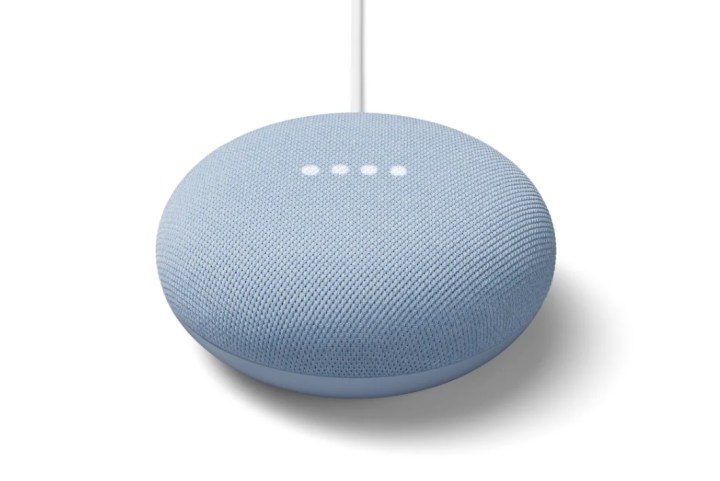
এটি একটি চলমান সমস্যা যা Google এখনও সম্পূর্ণরূপে প্যাচ আউট বলে মনে হয় না। উপরে উদ্ধৃত আনপ্লাগিং পদ্ধতির মাধ্যমে রিবুট করার চেষ্টা করুন — মিনি থেকেই পাওয়ার কর্ডটি আনপ্লাগ করুন এবং আবার প্লাগ ইন করার আগে প্রায় দুই মিনিট অপেক্ষা করুন। যদি এটি সমস্যার সমাধান না করে, তাহলে আপনি একটি ফ্যাক্টরি ডেটা রিসেট চেষ্টা করতে চাইতে পারেন এবং এটি সমস্যার সমাধান করে কিনা তা দেখতে আবার শুরু করতে পারেন।
আমার Nest Mini আমার Google Home অ্যাকাউন্ট থেকে আনলিঙ্ক করতে থাকে
2020 সালের গোড়ার দিকে এটি একটি গুরুতর সমস্যা ছিল, Nest Mini দিনে কয়েকবার Google অ্যাকাউন্ট থেকে লিঙ্কমুক্ত করা হয়েছিল। এটি সফ্টওয়্যারটিতে একটি বাগ বলে মনে হয়েছে কারণ Google সমস্যাটি সমাধানের জন্য একটি প্যাচ তৈরি করেছে। আপনি এই সমাধান করার চেষ্টা করার পরে যদি কিছুক্ষণ হয়ে যায়, তাহলে সাম্প্রতিক আপডেটগুলি কার্যকর হয়েছে কিনা তা নিশ্চিত করতে আপনার Nest Mini রিবুট করুন এবং পুনরায় সংযোগ করুন। সমস্যাটি চলতে থাকলে, আপনাকে Google থেকে অন্য একটি বাগ ফিক্সের জন্য অপেক্ষা করতে হতে পারে।
আমি আমার Nest Mini কে আমার 1st Gen Home Mini-এর সাথে পেয়ার করতে পারি না

দুর্ভাগ্যক্রমে, এটি একটি ভুল নয়। হোম মিনি থেকে নেস্ট মিনিতে আপডেট করা দুটিকে জোড়া করা অসম্ভব করে তোলে। পেয়ার করার জন্য আপনার দুটি Nest Minis বা দুটি Home Minis প্রয়োজন। আপনার যদি একই মডেলের দুটি ইউনিট থাকে, তাহলে নিশ্চিত করুন যে সেগুলি কাছাকাছি রয়েছে — একই ঘরে — সফলভাবে জোড়া লাগানোর জন্য৷
আমার Nest Mini-এর আল্ট্রাসাউন্ড সেন্সর কাজ করছে না
Nest Mini-এ একটি সেটিং রয়েছে যা আপনাকে আল্ট্রাসাউন্ড সেন্সিং সক্ষম করতে দেয়৷ আপনি যখন স্পিকারের কাছাকাছি আসেন তখন এটি সনাক্ত করে, আপনি যখন কাছাকাছি আসেন তখন মিউজিক কন্ট্রোল চালু করে যখন আপনি দূরে থাকেন তখন বিকল্প LED তথ্য দেখান। যাইহোক, লোকেরা মাঝে মাঝে দেখতে পায় যে আল্ট্রাসাউন্ড সেন্সরগুলি তাদের উপস্থিতিতে সাড়া দিচ্ছে না, তারা যেভাবেই আসুক না কেন।
প্রথমত, Google সতর্ক করে যে আপনার বাড়ির অন্যান্য যন্ত্রপাতি আল্ট্রাসাউন্ড কম্পন নির্গত করতে পারে যা মিনির সেন্সরে হস্তক্ষেপ করে। মিনিটিকে একটি বিচ্ছিন্ন স্থানে সরানোর চেষ্টা করুন এবং দেখুন সেন্সরগুলি সেখানে আরও ভাল কাজ করছে কিনা — এটি কেবল একটি অবস্থানের সমস্যা হতে পারে৷
দ্বিতীয়ত, এই বৈশিষ্ট্যটি বর্তমানে খুব বাগি বলে মনে হচ্ছে। এতে কাজ হচ্ছে না বলে অনেক অভিযোগ রয়েছে। এটি সেই পরিস্থিতিগুলির মধ্যে একটির মত দেখায় যেখানে সমস্যাটি সম্পূর্ণরূপে সমাধান করার জন্য একটি প্যাচ আপডেটের জন্য অপেক্ষা করা প্রয়োজন হতে পারে।
Nest Mini আর আমার বাচ্চাদের গেম খেলবে না
Nest Mini-এ বিভিন্ন ধরনের অডিও-ভিত্তিক গেম এবং ট্রিভিয়া খেলার ক্ষমতা রয়েছে (এমনকি আমাদের আপনার জন্য কিছু ধারনাও আছে ), বাচ্চাদের জন্য কিছু দুর্দান্ত গেম সহ। এটি যেকোন অভিভাবকের জন্য একটি সুবিধাজনক সুবিধা, কিন্তু আপনার বাচ্চারা যদি আবিষ্কার করে যে তাদের কিছু গেম কমান্ড আর কাজ করে না তাহলে কী হবে? দুর্ভাগ্যবশত, এটি সম্ভবত Google এর প্রান্তে একটি লাইসেন্সিং সমস্যা হওয়ার একটি ভাল সুযোগ রয়েছে এবং আপনি এটি সম্পর্কে সত্যিই কিছু করতে পারেন না৷
নোট করুন যে বিষয়বস্তু অনুপলব্ধ হতে পারে কারণ লাইসেন্সের মেয়াদ শেষ হয়ে গেছে বা বিষয়বস্তু তৃতীয় পক্ষ দ্বারা তৈরি করা হয়েছে যারা পরিষেবা থেকে বিষয়বস্তু টেনে আনে। উদাহরণস্বরূপ, Google-এর সাথে ডিজনির লাইসেন্সিং চুক্তির মেয়াদ শেষ হয়ে গেছে এবং Google ডিজনি-সম্পর্কিত কিছু বিষয়বস্তু বাতিল করেছে।
একটি দুর্ভাগ্যজনক ফলাফল হিসাবে, অনেক বাবা-মা Google Nest Mini বা অন্য Google ডিভাইস ব্যবহার করার সময় ডিজনি প্রিন্সেস, মার্ভেল, পিক্সার, মিকি মাউস বা অন্যান্য অনুরূপ গেমগুলি পেতে সক্ষম হবেন না। এই গেমগুলি ভবিষ্যতে ফিরে আসতে পারে যদি ডিজনি Google এর সাথে তাদের চুক্তি পুনর্নবীকরণ করতে পছন্দ করে, তাই সবসময় আশা থাকে। কিন্তু আপাতত, আপনি আপনার Mini-এ নতুন এবং আপ-এবং-আগত গেমগুলি অন্বেষণে ফোকাস করতে চাইতে পারেন।
আমার অ্যাকাউন্ট ব্লক করা হয়েছে এবং আমি নেস্ট থেকে একটি অদ্ভুত নিরাপত্তা ইমেল পাচ্ছি
Google 2020 সালের বসন্তে একটি দ্বি-পদক্ষেপ প্রমাণীকরণ প্রক্রিয়া অন্তর্ভুক্ত করে নেস্টের নিরাপত্তা বৈশিষ্ট্যগুলিকে উন্নত করার সিদ্ধান্ত নিয়েছে। এই দ্রুত এবং সহজ নিরাপত্তা ব্যবস্থা কার্যকরভাবে প্রতিষ্ঠিত করে যে আপনি সেই ব্যক্তি যিনি লগ ইন করছেন।
একবার আপনি নেস্ট আপডেট সম্পূর্ণ করলে, একটি প্রমাণীকরণ কোডের জন্য আপনার ইমেল চেক করুন (এটি account@nest.com থেকে আসা উচিত)। আপনি পরের বার লগ ইন করার সময় নেস্ট এটির অনুরোধ করবে৷ নিরাপত্তার কারণে, প্রতিটি নতুন ব্যবহারকারীকে একটি নতুন ডিভাইস থেকে প্রথমবার লগ ইন করার সময় এই নির্দিষ্ট প্রক্রিয়াটির মধ্য দিয়ে যেতে হবে৷
আমার Google Nest Mini ব্লুটুথ থেকে সংযোগ বিচ্ছিন্ন করছে
কিছু সময়ের জন্য, একটি পরিচিত এবং বিরক্তিকর সমস্যা ছিল যেখানে Google Nest Mini এলোমেলোভাবে ব্লুটুথ থেকে সংযোগ বিচ্ছিন্ন করবে। মনে হচ্ছে এই সফ্টওয়্যার বা ফার্মওয়্যার বাগ শেষ পর্যন্ত স্কোয়াশ করা হয়েছে, কিন্তু আপনার Nest Mini এখনও আপনার ফোন বা ডিভাইস থেকে সংযোগ বিচ্ছিন্ন হয়ে যেতে পারে। সবচেয়ে সাধারণ কারণ হল কেবল দূরত্ব এবং দেয়াল; আপনি যদি আপনার স্মার্টফোনের সাথে আপনার মিনি থেকে অনেক দূরে চলে যান বা আপনার মধ্যে দেয়াল রাখেন, সংযোগটি ছিটকে যেতে পারে। এইভাবে সহজ সমাধান হল ফাঁক বন্ধ করা।
কখনও কখনও ব্লুটুথ সংযোগটি কোনও ভাল কারণ ছাড়াই বন্ধ হয়ে যেতে পারে এবং আপনাকে এটির সাথে পুনরায় সংযোগ করতে হবে৷ আপনি এটি কয়েকটি উপায়ে করতে পারেন: আপনার ব্লুটুথ আবার চালু এবং বন্ধ করার চেষ্টা করুন। ডিভাইসগুলি কেবল একে অপরকে স্থানান্তরিত করতে পারে এবং পুনরায় সংযোগ করতে পারে। যদি এটি কাজ না করে, তাহলে আপনাকে আপনার ফোন/ডিভাইসের ব্লুটুথ সেটিংসে আপনার Nest Mini খুঁজতে হবে এবং এটিকে আবার কানেক্ট করতে ট্যাপ করতে হবে। যদি এটি এখনও কাজ না করে, তাহলে একটি সম্পূর্ণ পুনঃ-সংযোগ হতে পারে: আপনার ব্লুটুথ সেটিংসের মধ্যে আপনার Nest Mini-এ আলতো চাপুন এবং ডিভাইস ভুলে যান স্পর্শ করুন। তারপর মিনিটিকে পেয়ারিং মোডে ফিরিয়ে দিন। এখানে কিভাবে:
- Google Home অ্যাপ লোড করুন
- আপনার Google Home ডিভাইস বেছে নিন
- সেটিংস গিয়ারে স্পর্শ করুন
- পেয়ারড ব্লুটুথ ডিভাইসে নিচে স্ক্রোল করুন
- পেয়ারিং মোড সক্ষম করুন নির্বাচন করুন
- আপনি সংযোগ করতে চান স্পিকার চয়ন করুন
আমার Google Nest Mini Spotify-এর সাথে কানেক্ট হবে না
Google Nest Mini-এর সাথে Spotify ব্যবহার করা হল লোকেদের স্মার্ট স্পিকার বাছাই করার প্রধান কারণগুলির মধ্যে একটি, কিন্তু মুষ্টিমেয় কিছু ব্যবহারকারী একটি হতাশাজনক সমস্যায় হোঁচট খেয়েছেন যেখানে দুটি সংযোগ হবে না। বিশেষ করে, কিছু আইফোন ব্যবহারকারীর Google Home অ্যাপের মাধ্যমে Spotify-এর সাথে সংযোগ করতে সমস্যা হতে পারে।
যদি এটি ঘটে, তবে একটি সহজ সমাধান আছে যা আপনি চেষ্টা করতে পারেন। প্রথমে, আপনার আইফোন থেকে Spotify মুছুন। তারপরে, আপনার Google Home অ্যাপে যান এবং আপনার Spotify অ্যাকাউন্ট লিঙ্ক করুন। এটি হয়ে গেলে, ফিরে যান এবং আপনার ফোনে Spotify পুনরায় ইনস্টল করুন। এটি একটি উদ্ভট সমাধান, তবে ব্যবহারকারীরা পদক্ষেপগুলির সাথে সাফল্যের কথা জানিয়েছেন।
বিকল্পভাবে, আপনি Google Home এবং Spotify-এর লেটেস্ট ভার্সন চালাচ্ছেন কিনা তা দুবার চেক করতে পারেন, কারণ পুরনো ভার্সনে কানেক্টিভিটি সমস্যা থাকতে পারে।
আমার Google Nest Mini চালু হবে না
আপনার Google Nest Mini এর সাথে কিছু সমস্যা হয়েছে এবং এটি চালু হবে না? স্পষ্ট বলার জন্য আমাকে ঘৃণা করবেন না, তবে প্লাগটি পরীক্ষা করুন। একাধিক অনুষ্ঠানে, আমাদের পরিবারের কেউ একটি ফোন চার্জ করতে বা অন্য কিছু লাগাতে Google Nest ডিভাইসে প্লাগটি টেনেছেন। প্লাগটি যদি সত্যিই দেয়ালে থাকে, তাহলে কর্ডটি ডিভাইসের সাথে কোথায় মিলিত হয়েছে সেটির সংযোগ পরীক্ষা করুন। আলগা আসতে পারে.
এখনো কিছুনা? দেয়াল থেকে প্লাগটি টানুন এবং 30 সেকেন্ড অপেক্ষা করুন, তারপরে আবার প্লাগ ইন করুন৷ আপনার কি সত্যিই 30 এর জন্য অপেক্ষা করতে হবে? হ্যাঁ. কখনও কখনও অবশিষ্ট শক্তি ডিভাইসের ভিতরে থাকতে পারে যা এটিকে সম্পূর্ণরূপে বন্ধ করা থেকে বিরত রাখে এবং এই আনপ্লাগ/রিপ্লাগ ক্রমটি ততটা কার্যকর নয়, তাই হ্যাঁ, অনুগ্রহ করে অপেক্ষা করুন৷
আপনার যদি এখনও হংসের ডিম থাকে তবে আপনাকে সম্পূর্ণ রিসেট করতে হতে পারে। এতে ডিভাইসটিকে প্লাগ ইন করা এবং প্রায় 11 বার আনপ্লাগ করা জড়িত৷ এটি সহজ করার জন্য আপনি দেয়ালে প্লাগটি রেখে Nest Mini এর পাশ থেকে পাওয়ার টানতে পারেন। কর্ডটি আনপ্লাগ করুন এবং 10 সেকেন্ড অপেক্ষা করুন, তারপরে এটি আবার প্লাগ করুন এবং উপরে আলো না দেখা পর্যন্ত অপেক্ষা করুন। মোট 11 বার আনপ্লাগ করুন এবং পুনরাবৃত্তি করুন (আমি কিছু হ্যাশ চিহ্ন সহ একটি পোস্ট-ইট নোট রাখা আমাকে ট্র্যাক হারাতে বাধা দেয়)। আপনি "Google হোমে স্বাগতম" শুনতে হবে এবং আপনি আবার সেটআপ প্রক্রিয়া শুরু করতে পারেন।
আপনার যদি এখনও সমস্যা হয় তবে আমি আপনাকে জানাতে দুঃখিত যে আপনার ডিভাইসটি টোস্ট হতে পারে। আপনি সহায়তার জন্য Google-এর সাথে যোগাযোগ করতে পারেন বা আপনি যে দোকান থেকে Nest Mini কিনেছেন সেখানে যোগাযোগ করতে পারেন।

